|
Cubie VNC实践 Server端: 以下操作前提是你可以在本机终端或SSH连接到Cubie sudo apt-get update sudo apt-get install vim 我的Cubie局域网IP为:192.168.1.104 1.安装VNCServer 执行命令: sudo apt-get install vnc-server apt-get会给出一个提示,这个命令将会安装tightvnc在内的一系列包,输入Y继续安装 2.配置tightvncserver的启动服务 sudo vim /etc/init.d/tightvncserver 然后复制粘贴下面脚本到ssh窗口 ### BEGIN INIT INFO # Provides: tightvnc # Required-Start: $remote_fs $syslog # Required-Stop: $remote_fs $syslog # Default-Start: 2 3 4 5 # Default-Stop: 0 1 6 # Short-Description: Start VNC Server as aservice # Description: Start VNC Server as aservice. ### END INIT INFO #!/bin/sh # /etc/init.d/tightvncserver # Customised by raspicndotcom # Set the VNCUSER variable to the name ofthe user to start tightvncserver under VNCUSER='linaro' eval cd ~$VNCUSER case "$1" in start) su$VNCUSER -c '/usr/bin/tightvncserver :1 -geometry 1024x640 -depth 16 -pixelformat rgb565' echo "Starting TightVNC server for $VNCUSER " ;; stop) pkill Xtightvnc echo "Tightvncserver stopped" ;; *) echo "Usage: /etc/init.d/tightvncserver {start|stop}" exit 1 ;; esac exit 0 # 需要特别说明的一点是 这个脚本的默认用户是"linaro" sudo chmod 755 /etc/init.d/tightvncserver sudo update-rc.d tightvncserver defaults 3.VNCServer设置 在默认账户linaro下输入命令 vncserver :1 会提示你设定vnc 服务的访问密码 需要连续输入两次密码 密码长度最好为8位 之后还会提示你要不要输入一个只读密码 只读密码可以选Y输入也可以选n跳过 vncserver -kill :1 编辑~/.vnc/xstartup x-window-manager改为startlubuntu& 配置完毕 输入命令 sudo reboot 重新启动后就可以用刚才设定的密码登录VNC 服务器了 PS:Xfce桌面配置 安装xfce桌面 apt-get install xfce4 编辑~/.vnc/xstartup xsession-manger改为 startxfce4 & Client端: 下载Real VNC 启动VNC Viewer
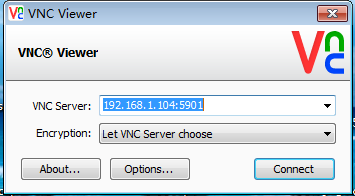
输入上面启动VNCServer时设置的密码
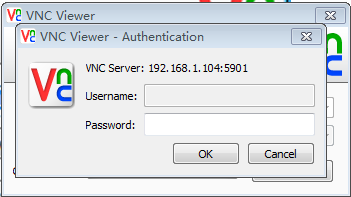
下面是成功登录的界面。
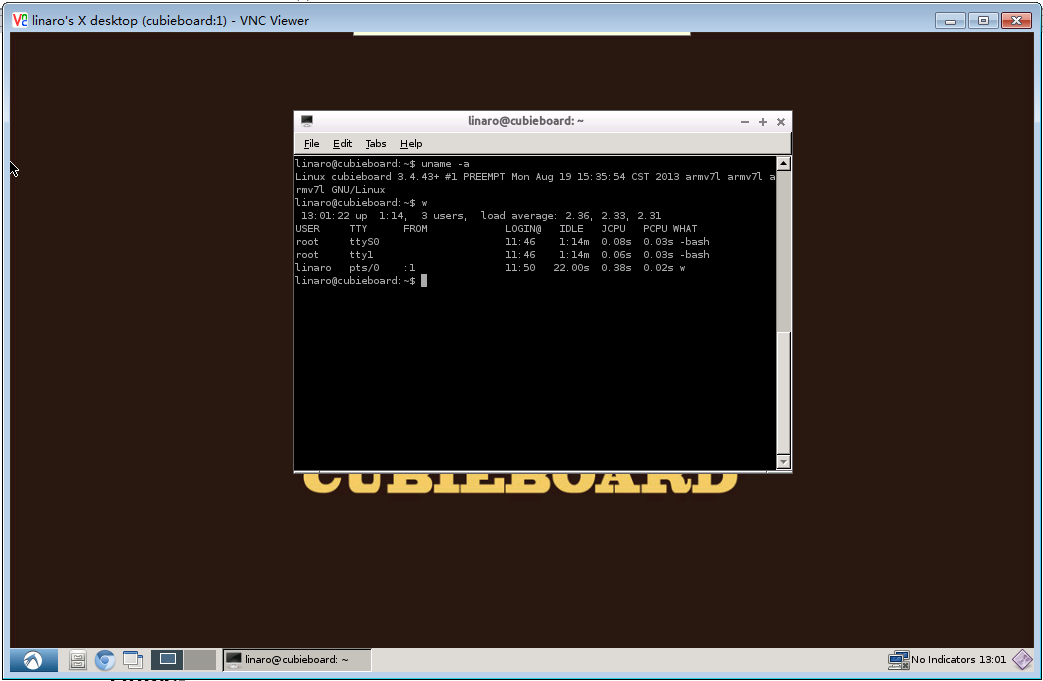
SSH+VNC实现安全的Linux远程桌面管理 Linux: 创建服务器5901端口和本地5901端口的加密隧道。 ssh –L 本地端口:本地地址:远端端口远端地址 ssh -L 5901:X.Y.Z.W:5901 A.B.C.D vncviewer A.B.C.D:1 这样打开的VNC窗口所有数据都经过了SSH的加密 Windows: 下载SSH Secure Shell 下载Real VNC 首先,在SSH Secure Shell的主界面上选择Settings下的Tunneling,如下图。
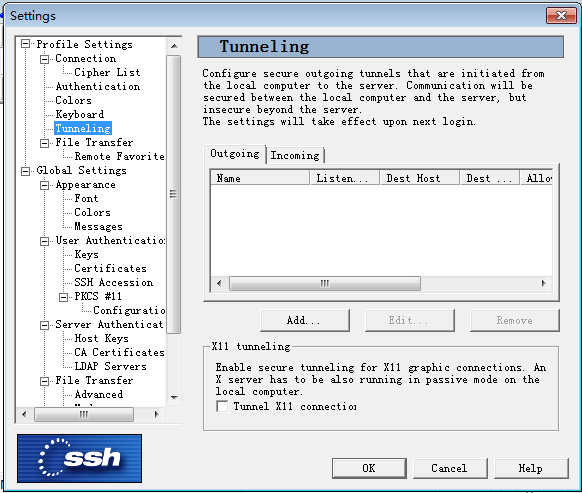
选择添加一个配置,如下图,其中Listen是本机端口,Destination是远程地址和端口,Display可以设定自己的描述
最后,再运行vncviewer来链接即可。特别值得注意的是:此处Server的地址不是需要连接的VNC Server的地址,而是前面设定的本机的SSH侦听端口的地址,因为所有通往VNC Server的流量都需要先经过本机的SSH进行转发,如下图,一般设定为localhost加端口即可,该端口就是在上图中设定的SSH的侦听端口。 参考: 树莓派上手实战之SSH下配置VNC服务器实现远程桌面 使用SSH+VNC实现安全的Linux远程桌面管理
|  |Archiver|手机版|粤ICP备13051116号|cubie.cc---深刻的嵌入式技术讨论社区
|Archiver|手机版|粤ICP备13051116号|cubie.cc---深刻的嵌入式技术讨论社区